Как удалить платежную карту из iphone?
Как удалить банковскую карту из учетной записи Apple ID, Safari и Apple Pay
Нередко владельцы iPhone и iPad сталкиваются с проблемами, связанными с отвязкой банковской карты от Apple ID. В большинстве случаев они возникают из-за того, что в настройках мобильных гаджетов не предусмотрена возможность полного отказа от использования каких-либо способов платежей.

При помощи привязанной банковской карты вы оплачиваете из App Store лучшие игры и приложения, расплачиваетесь посредством Apple Pay или оплачиваете покупки в онлайн-магазинах через Safari. В любом из этих случаев ваши платежные данные есть у Apple.
Кроме того, платежная информация является лакомым кусочком для мошенников, поэтому немудрено, что большинство предпочитают держать ее в тайне. Если вы хотите удалить данные своей банковской карты с iPhone или iPad, мы расскажем вам как это сделать.
Предложенная ниже пошаговая инструкция подскажет, что делать в таких ситуациях, и как наверняка отключить банковскую карту в Apple ID.
Как отвязать банковскую карту от учетной записи Apple ID прямо на iPhone или iPad
1. Откройте меню «Настройки» → «iTunes Store и App Store» и выберите строку с логином вашего Apple ID;
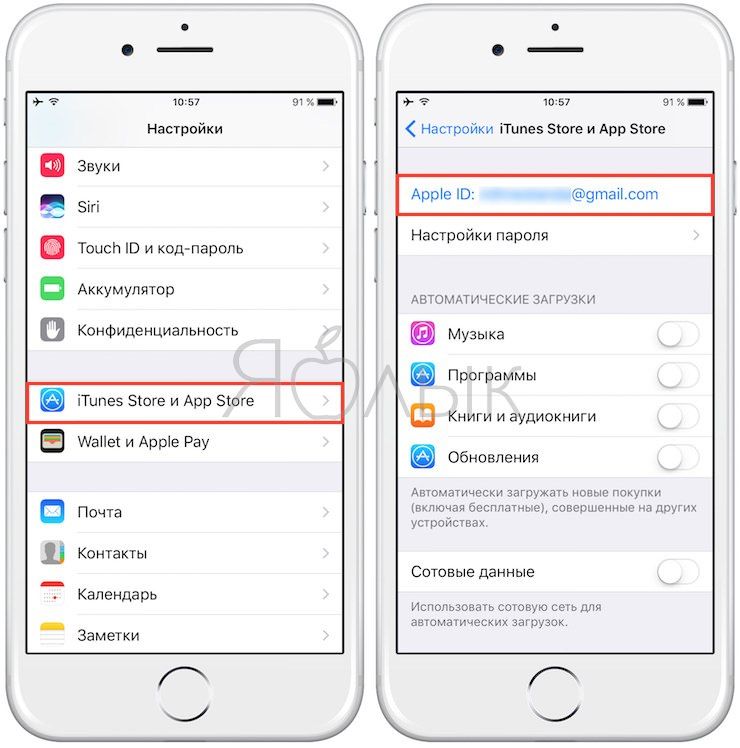
2. Выберите пункт «Просмотреть Apple ID»;
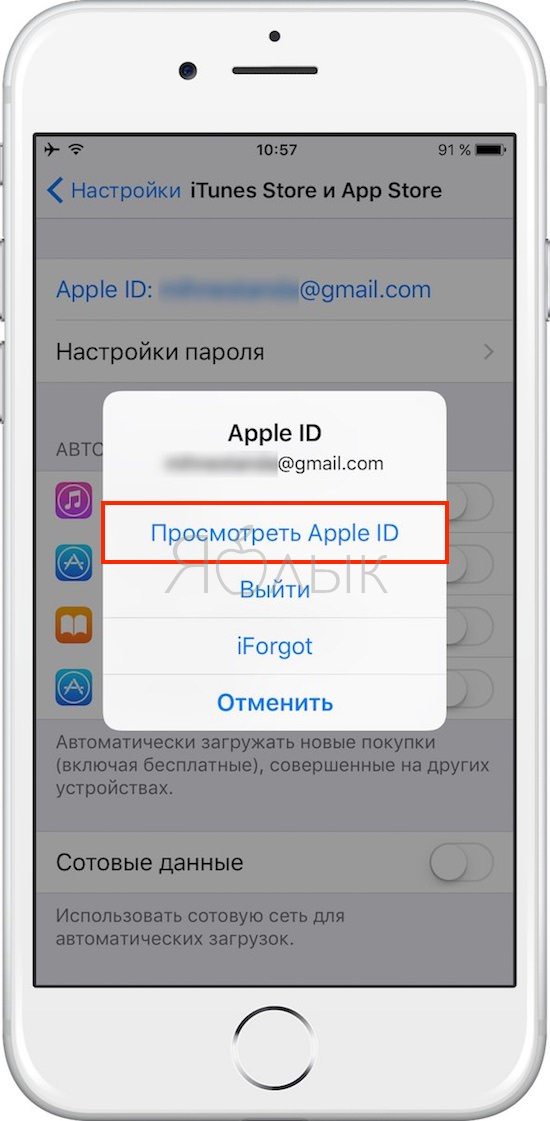
3. Далее перейдите в раздел «Информация о платеже»;
4. Поставьте галочку в пункте «Нет» и нажмите «Готово» для того, чтобы сохранить изменения.
Как произвести отвязку банковской карты от Apple ID через iTunes
1. Откройте iTunes → «Учетная запись» → «Просмотреть»;
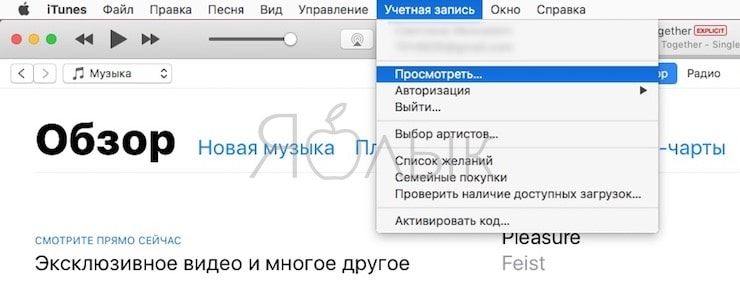
2. Введите пароль от учетной записи.
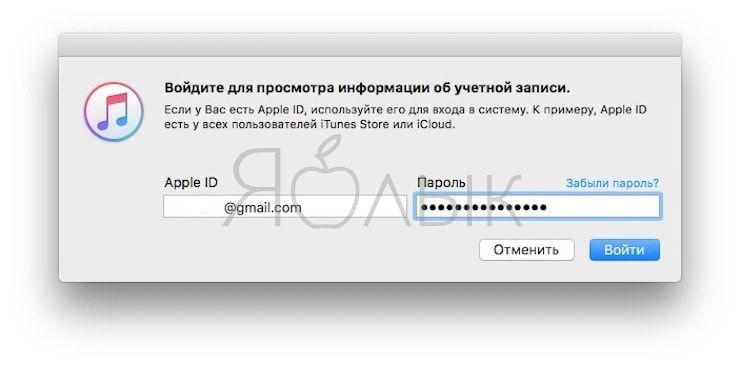
3. На странице с информацией об аккаунте нажмите «Правка» рядом с пунктом «Способ оплаты»;
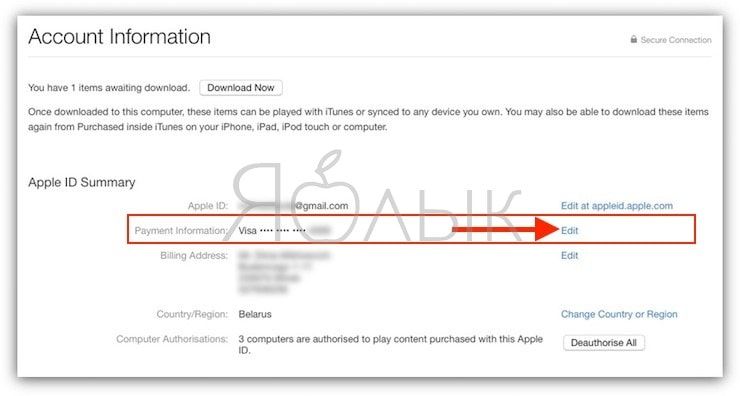
4. На отобразившейся странице в секции «Способ оплаты» выберите «Нет» и нажмите «Готово».
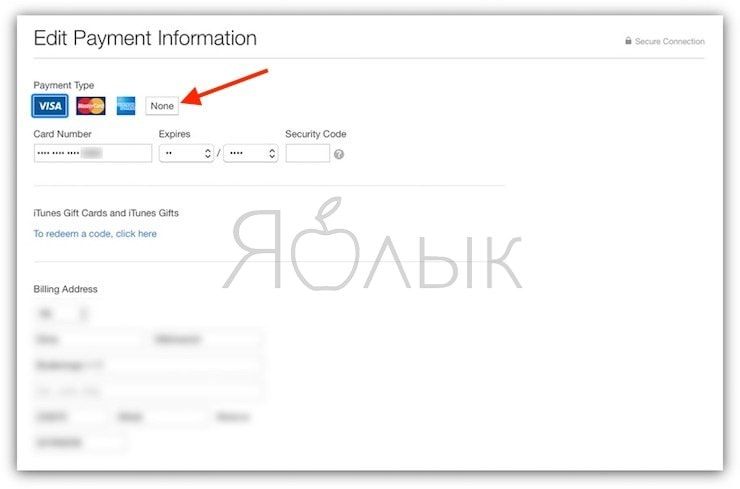
Как удалить данные банковской карты из Apple Pay
Для того чтобы удалить данные банковской карты из Apple Pay нужно:
1. На домашнем экране мобильного устройства открыть приложение «Настройки»;
2. Прокрутить вниз и выбрать «Wallet и Apple Pay»;
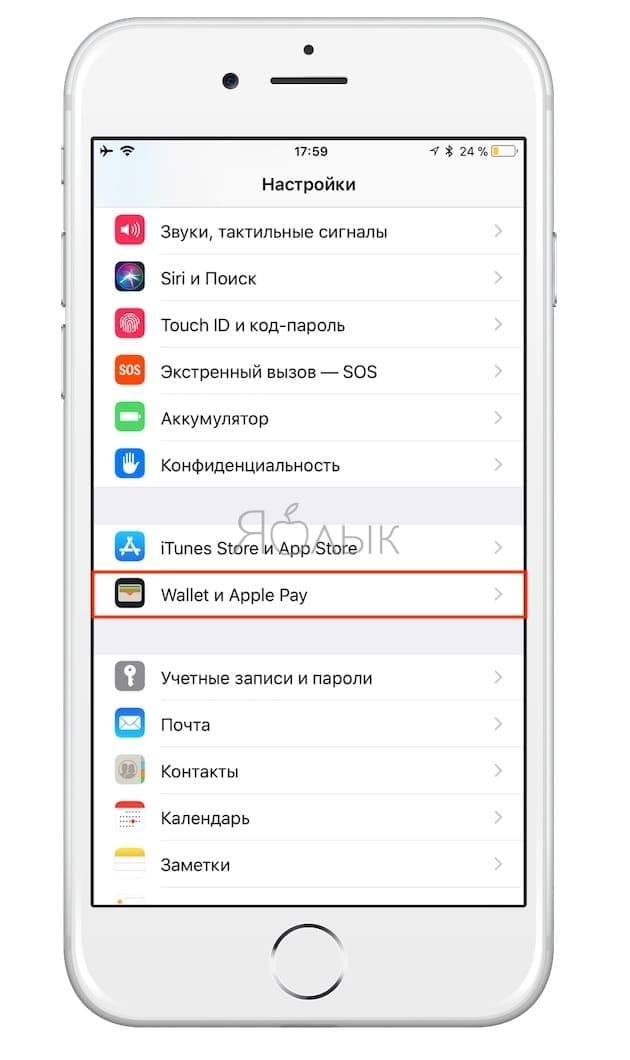
3. Выбрать карту, которую нужно удалить;
4. Прокрутить вниз и нажать на красную кнопку «Удалить карту»;
5. В появившемся всплывающем окне нажать на красную кнопку «Удалить», чтобы подтвердить действия.
Как удалить данные банковской карты из Safari (функции автозаполнения форм в браузере Safari)
Помимо Apple Pay, данные вашей банковской карты могут храниться в браузере. С помощью функции автозаполнения они автоматически вводятся в соответствующее поле при осуществлении покупок онлайн.
Для того чтобы удалить данные своей карты из Safari, нужно:
1. На домашнем экране мобильного устройства открыть приложение «Настройки»;
2. Открыть раздел «Safari» и перейти в Автозаполнение;
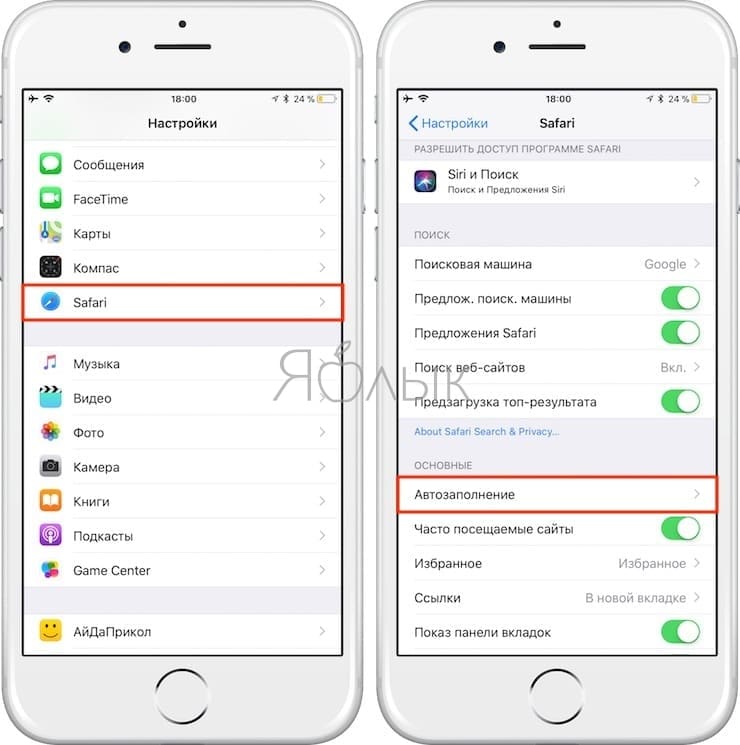
3. Выбрать «Сохраненные карты»;
4. Когда система попросит авторизоваться с помощью Touch ID, прикоснуться к датчику пальцем;
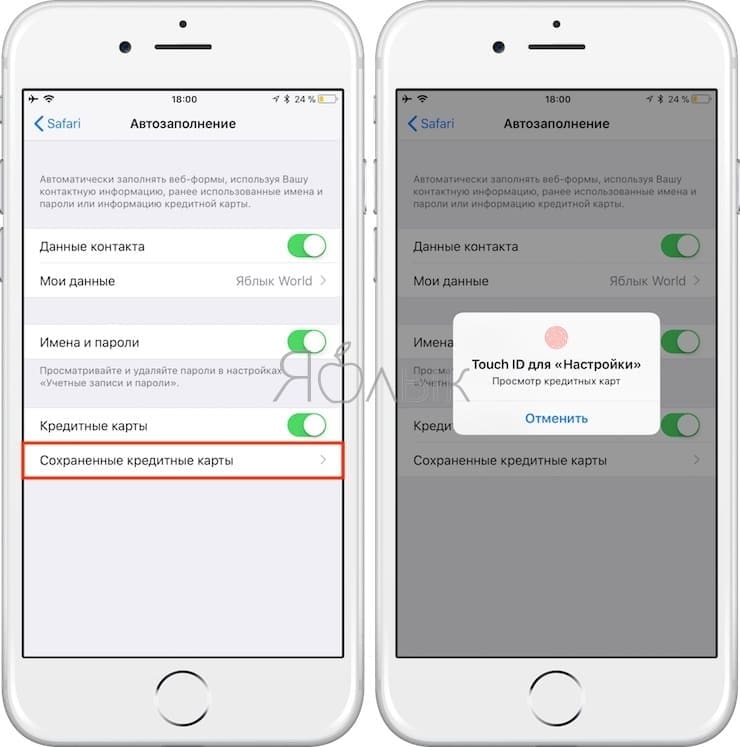
5. В правом верхнем углу нажать на синюю кнопку «Изменить» и выбрать карту для удаления;
6. Нажать на кнопку «Удалить» в левом верхнем углу страницы;
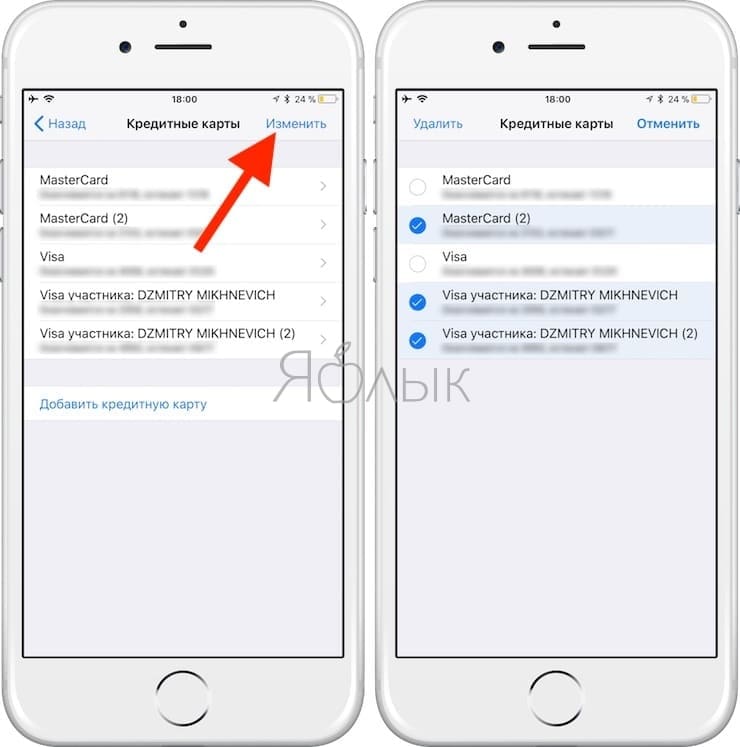
7. В открывшемся окне нажать на красную кнопку «Удалить», чтобы подтвердить действия.
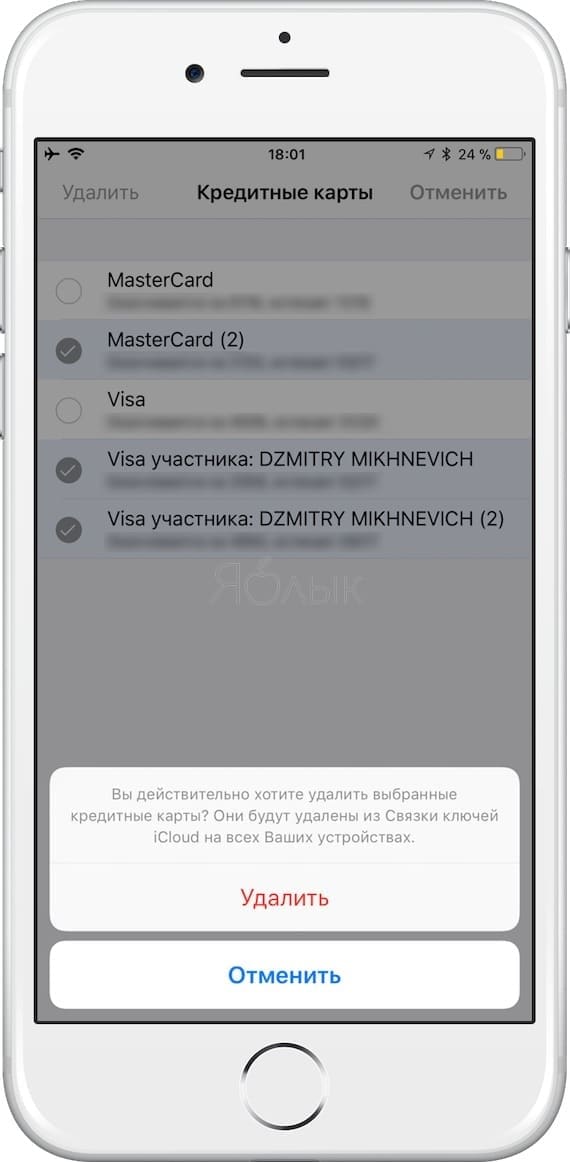
Проделав все вышеуказанные шаги, вы удалите из браузера Safari данные вашей банковской карты.
Отвязываем банковскую карту от Apple ID

Отвязка карты от Apple ID
Несмотря на то, что для управления Apple ID существует свой сайт, который позволят взаимодействовать со всеми данными по аккаунту, с его помощью отвязать карту не получится: можно лишь изменить способ оплаты. Полностью отвязать карту можно двумя методами: с помощью Apple-устройства и программы iTunes.
Обратите внимание на то, что отвязав карту и не прикрепив иного способа оплаты, вы сможете загружать исключительно бесплатный контент из магазинов.
Способ 1: используем iTunes
Практически каждый пользователь Apple-устройств имеет на компьютере установленную программу iTunes, которая позволяет налаживать связь между гаджетом и ПК или ноутбуком. С помощью данной программы можно и редактировать Apple ID и, в частности, отвязать карту.
-
Запустите Айтюнс. В верхней части окна щелкните по кнопке «Учетная запись» и выполните переход к разделу «Просмотреть».
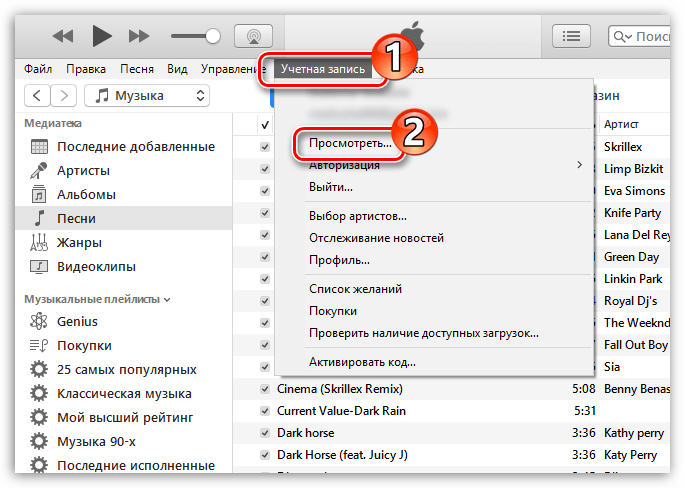

Справа от пункта «Способ оплаты» щелкните по кнопке «Правка».
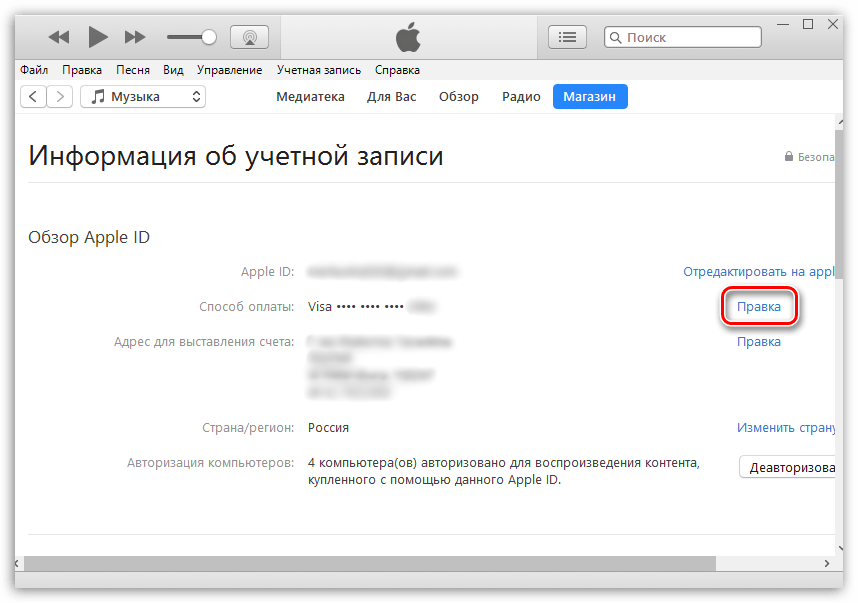
На экране высветится окно выбора варианта оплаты, в котором вы сможете как указать новую карту или номер телефона (в случае, если оплата будет производиться с баланса), так и вовсе отметить пункт «Нет», означающий, что к аккаунту больше не будет привязан ни один способ оплаты. Именно данный пункт и следует выбрать.
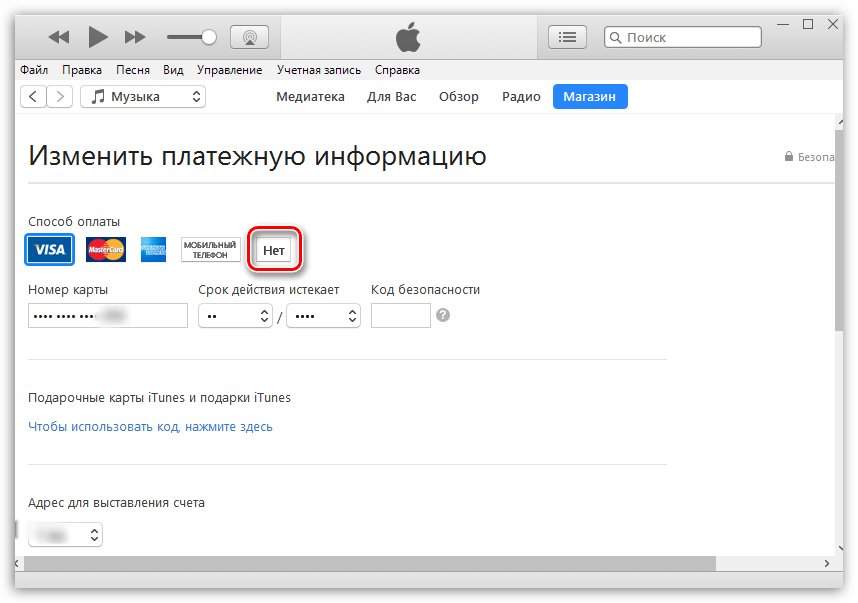
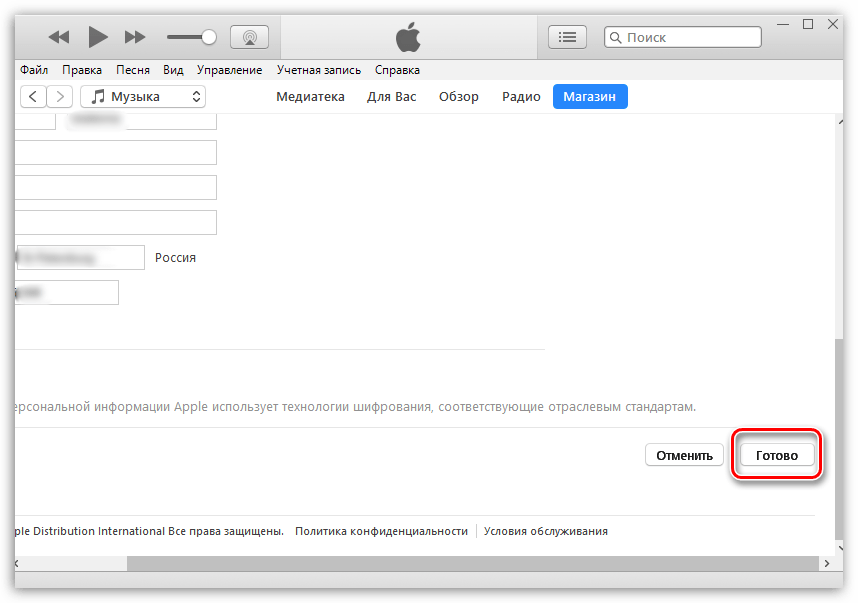
Способ 2: с помощью iPhone, iPad или iPod Touch
И, конечно же, поставленную задачу можно легко выполнить с помощью вашего Apple-гаджета.
-
Запустите приложение App Store. Во вкладке «Подборка» в самой нижней части тапните по своему Эппл Айди.
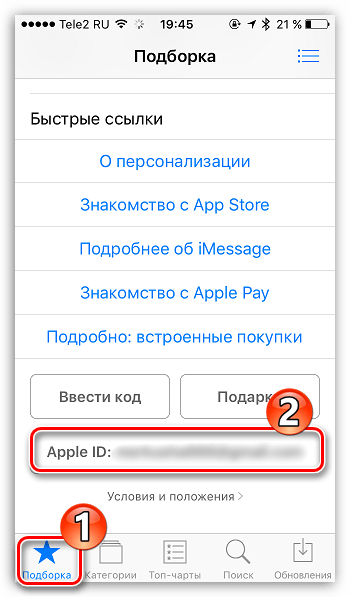
В отобразившемся дополнительном меню выберите раздел «Просмотреть Apple ID».
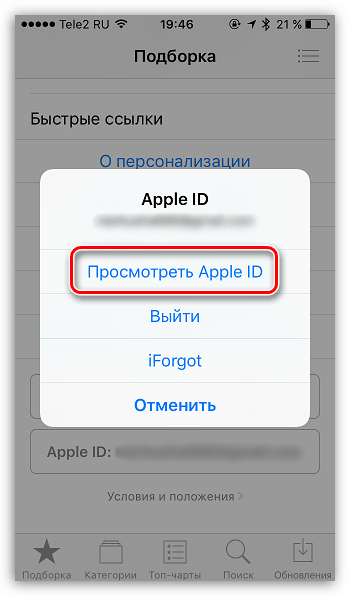
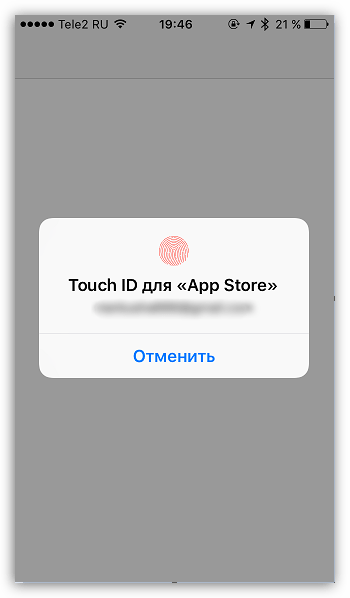
Откройте раздел «Информация о платеже».
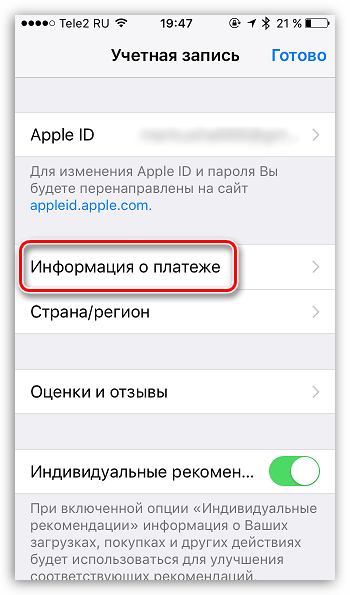
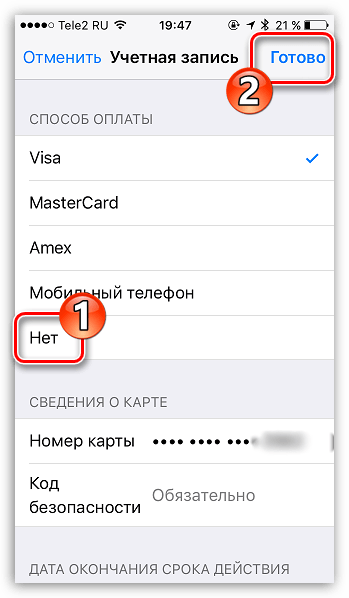
На сегодняшний день это все методы, которые позволяют выполнить отвязку банковской карты от Apple ID.
Помимо этой статьи, на сайте еще 11956 инструкций.
Добавьте сайт Lumpics.ru в закладки (CTRL+D) и мы точно еще пригодимся вам.
Отблагодарите автора, поделитесь статьей в социальных сетях.
Помогла ли вам эта статья?
Поделиться статьей в социальных сетях:
Еще статьи по данной теме:
что делать,если нет пункта »НЕТ»?
Данный пункт отсутствует и при попытке отвязать через iTunes, и через ваше устройство?
Я не могу,подскажите как.у меня Айфон 7
У меня с карты каждый месяц снимает деньги за подписку
Здравствуйте. Ознакомьтесь со статьей по ссылке ниже и отмените подписку:
Как отвязать Айтюнс от Карты,если не знаю на каком телефоне было подключено?
Екатерина, здравствуйте. Для выполнения описанной в статье процедуры отвязки карты не нужен ни сам телефон ни его номер.
У меня отсутствует пункт «нет» в редактировании платёжной информации и на айфоне и в iTunes.И как быть?
Здравствуйте. Отсутствие данного пункта может быть вызвано одним из следующих факторов:
1. У вас имеется задолженность, а на карте отсутствует нужная денежная сумма, из-за чего списание не происходит;
2. При наличии активных подписок кнопка «Нет» также будет отсутствовать;
3. Страна или регион были изменены;
4. У вас активирована функция «Семейный доступ».
на 5 s не смог убрать банковскую карту т.к. слово нет отсутствует…
Здравствуйте, плскащитн что может быть причиной : Ошибка «The iTunes Store is unable to process purchases at this time»
Отвязал, снова привязал карту, не помогло, выходил из id в App Store и снова заходил, перезагружал телефон, снова эта надпись, при этом приложения спокойно могу обновить, но ни одно из приложений не скачивается из-за всплывающего окна! Прочитал у Вам что причина может быть в нехватке денег на карте, котора привязана, но активных подписок у меня нет пишет и на карте деньги есть. Подскажите может ещё что то модно сделать?
Сергей, здравствуйте. У вас точно нет подписок в App Store или iTunes, вы это проверяли? Возможно, были какие-то предзаказы или отложенные покупки? Потому что данная ошибка возникает как раз-таки в тех случаях, когда требуется что-то оплатить, а не просто скачать бесплатно. Для начала рекомендую ознакомиться со следующей статьей, и если подписки или предзаказы все же будут обнаружены, их следует либо оплатить, либо отменить.
Вторая возможная причина, точнее даже группа таковых, связаны с картой. Если деньги на ней точно есть, нехватку исключаем. Возможно, у вас установлен лимит на покупки в интернете и он либо уже исчерпан, либо стал меньше требуемого? Проверить это и по необходимости изменить можно в мобильном приложении банка. Еще данная ошибка возникает, когда срок карты истек, а истекшим Apple может посчитать и карту со сроком 02/2021, то есть действующую до конца текущего месяца. В этом плане с картой все в порядке, она действует еще?
Третья и наиболее частая причина ошибки — временный сбой на серверах Apple, но судя по информации на официальном сайте проверки состояния и сторонних ресурсах, таких проблем в последнее время не наблюдалось. Вы же всегда можете проверить это по представленной ниже ссылке
Задайте вопрос или оставьте свое мнение Отменить комментарий
Как быстро и тщательно удалить кредитную карту с iPhone
Использование Apple Pay с помощью кредитной карты для осуществления платежей на iPhone — это удобный и простой способ оплаты приложений, фильмов, музыки и многого другого. Но я думаю, что недостаточно безопасно сохранять эту информацию на моем iPhone. Как я могу удалить информацию о кредитной карте с моего iPhone? А как снять карты Apple с оплатой? Спасибо!
Возможно, вы привязали кредитную карту к своему iPhone или iPad, чтобы упростить платежи. Независимо от того, каким образом вы используете, данные вашей кредитной карты уже хранятся на вашем устройстве.
Информация о кредитной карте является одной из самых важных данных, которые вы пытаетесь защитить и предотвратить от кражи личных данных и угроз вредоносных программ. Поэтому вам может понадобиться узнать, как удалить информацию о кредитной карте с iPhone. Здесь мы представим различные способы ниже.
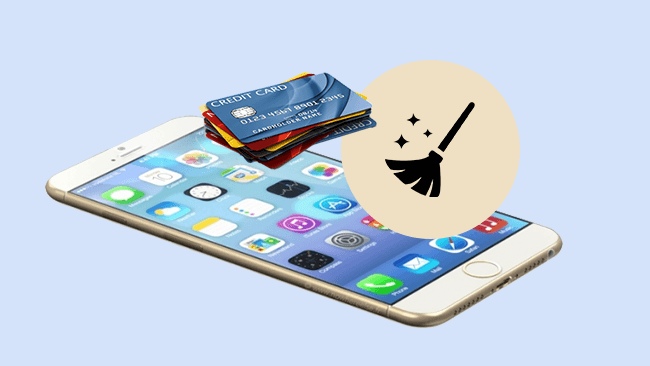

1. Как удалить кредитную карту из Apple Pay
Apple Inc. предлагает услугу мобильных платежей и цифрового кошелька, которая называется Apple Pay. Это позволяет пользователю совершать платежи с помощью iPhone, Apple Watch, iPad или Mac. У некоторых пользователей все еще есть совесть о том, чтобы убрать их из вашей технологии. Ниже приведен простой урок об этом.
Шаг 1 Запустить Настройки на главном экране, затем прокрутите вниз, чтобы коснуться Кошелек и Apple ID.
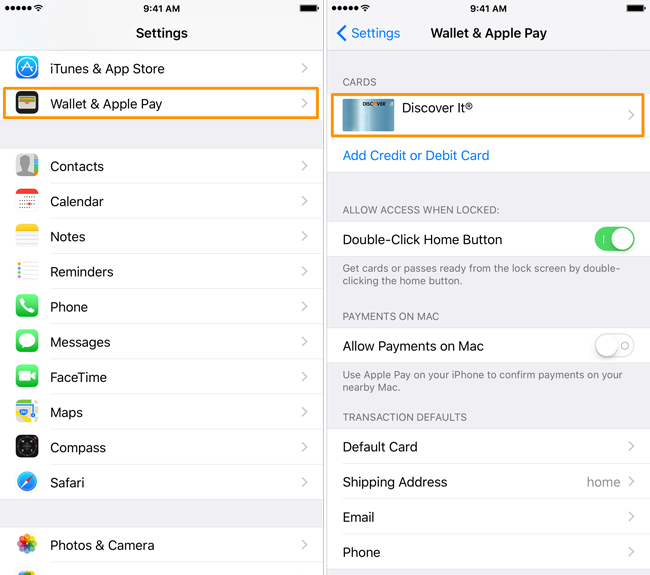
Шаг 2 Нажмите на карту, которую вы хотите удалить из CRADS раздел.
Шаг 3 Прокрутите вниз, чтобы коснуться Удалить карту.
Шаг 4 Нажмите на красный Удалить кнопка во всплывающем окне.
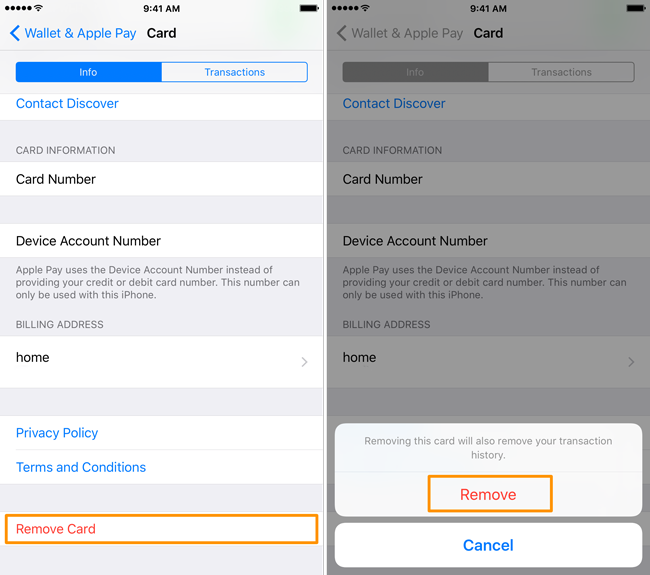
После выполнения вышеуказанных действий информация о вашей кредитной карте будет удалена из вашей платы Apple.
2. Как стереть кредитную карту с Apple ID
Самое распространенное место для использования с вашим iPhone — это настройки Apple ID. Вы можете использовать свою кредитную карту для быстрой оплаты, когда хотите купить приложения, покупки в приложении, фильмы, музыку и многое другое в магазинах цифрового контента Apple. Пожалуйста, следуйте приведенным ниже инструкциям, чтобы удалить связанную кредитную карту, если хотите.
Шаг 1 Откройте App Store.
Шаг 2 Прокрутите вниз, чтобы найти Идентификатор Apple и нажмите на него.
Шаг 3 Выберите Просмотр Apple ID во всплывающем окне.
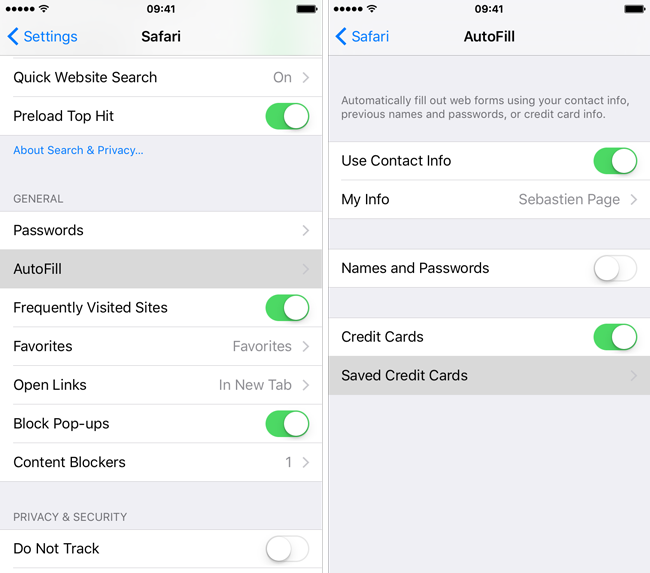
Шаг 4 Введите свой код доступа или Touch ID для Apple Store.
Шаг 5 Нажмите Платежная информация в Настройки аккаунта раздел.
Шаг 6 Выберите все под СПОСОБ ОПЛАТЫ.
Шаг 7 Нажмите синий Готово Кнопка в правом верхнем углу приложения.
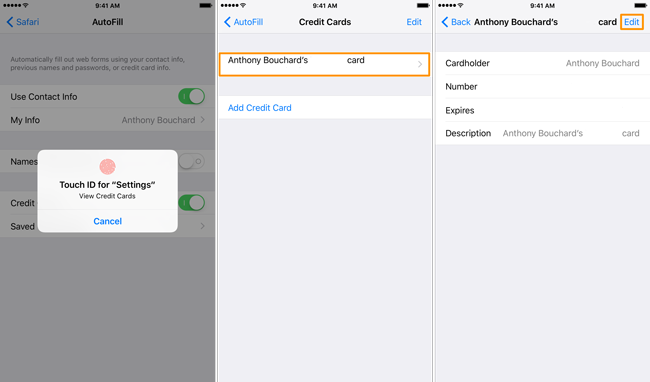
Это все о том, как удалить кредитную карту из Apple ID, после чего карта, которую вы хотите удалить из своего Apple ID, исчезла.
3. Как стереть кредитную карту с Safari AutoFill
Некоторые пользователи iPhone в повседневной жизни используют Safari для оплаты с помощью кредитной карты. Таким образом, существует простой способ удалить информацию о кредитной карте из автозаполнения Safari, как показано ниже.
Шаг 1 Войдите в Настройки приложение и перейти к Safari.
Шаг 2 Выберите Автозаполнение под разделом.
Шаг 3 Нажмите Сохраненные кредитные карты внизу.
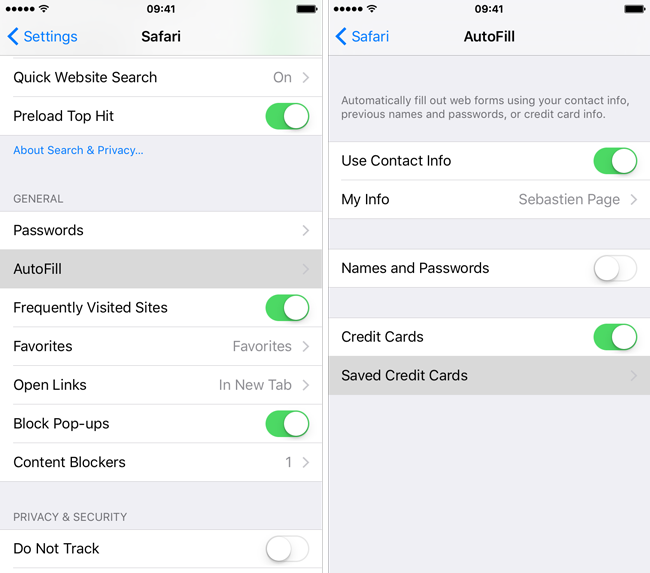
Шаг 4 Выполните аутентификацию с помощью Touch ID для просмотреть кредитные карты.
Шаг 5 Выберите кредитную карту, которую вы хотите удалить из настроек.
Шаг 6 Нажмите на синий Редактировать на верхнем правом углу.
Шаг 7 ap Удалить кредитную карту.
Шаг 8 Нажмите на всплывающее окно Кнопка удаления.
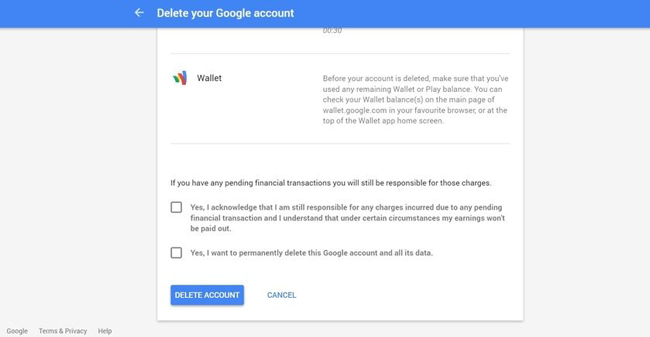
Это будет сделано немедленно, после чего сохраненные данные вашей кредитной карты будут стерты с вашего автозаполнения Safari. Таким образом, вам придется снова вводить подробную информацию, если вы используете эту карту для оплаты через Safari.
4. Как очистить информацию о кредитной карте с FoneEraser для iOS
Некоторые удаленные данные все еще хранятся на вашем iPhone, но невидимы для пользователей, поэтому некоторые профессионалы могут их восстановить. инструмент для восстановления данных iPhone.
Если вы не хотите, чтобы другие лица получали вашу личную информацию, вам необходимо использовать ластик данных iPhone, чтобы очистить все данные на вашем iPhone, iPad или iPod touch. Он имеет три уровня стирания для вариантов, вы можете выбрать один из них. И каждый вариант гарантирует, что ваше удаленное с помощью этой программы невозможно восстановить.
Ниже приведены шаги для очистки данных на iPhone.
FoneEraser для iOS — лучший очиститель данных iOS, который может легко и безвозвратно стереть все содержимое и настройки iPhone, iPad или iPod.
- Удалите ненужные данные с iPhone, iPad или iPod touch.
- Стереть данные быстро с одноразовой перезаписью, которая может сэкономить ваше время для большого количества файлов данных.
Шаг 1 Загрузите и установите программное обеспечение на свой компьютер. Если программное обеспечение не открывается автоматически, дважды щелкните значок программы, чтобы запустить его.

Шаг 2 Завершите соединение между iPhone и компьютером с помощью USB-кабеля. Вам будет предложено просто нажать Доверие, как только вы увидите Trust Этот компьютер.


Шаг 3 Выберите один уровень стирания из вариантов. Высокий уровень рекомендуется для вас.

Шаг 4 Нажмите Start кнопку.

Шаг 5 Нажмите Да чтобы подтвердить, что вы хотите стереть данные вашего iPhone еще раз.
Как отвязать банковскую карту от айфона?
Чтобы удалить карту, используемую на iPhone или iPad, перейдите в меню «Настройки» > «Wallet и Apple Pay», выберите карту, которую требуется удалить, затем прокрутите вниз и нажмите «Удалить эту карту». , затем прокрутите вниз и нажмите «Удалить эту карту».
Как отвязать банковскую карту от игры айфона?
Теперь нужно сделать следующее:
- Перейдите в меню Настройки – iTunes Store и App Store.
- Нажмите на имя учетной записи.
- Выберите пункт Просмотреть Apple ID.
- Перейдите в раздел Управление способами оплаты.
- Теперь здесь можно отказаться от существующего способа оплаты картой.
Как отвязать банковскую карту от App Store?
2. Открыть боковое меню (три горизонтальные полоски). 3. Выбрать «Способы оплаты» и выбрать «Другие настройки платежей».
…
На iOS:
- Зайти в настройки.
- Нажать Apple ID.
- Нажать «Подписки».
- Нажать «Оплата и доставка».
- Открыть привязанную карту (отвязать или добавить новую).
Как возобновить способ оплаты на айфоне?
Используйте эти быстрые советы, чтобы исправить в iTunes или App Store отклонение вашего способа оплаты:
- Обновите информацию об оплате Apple ID.
- Проверьте историю покупок на предмет неоплаченных покупок.
- Добавьте новый способ оплаты для использования.
- Выйдите из iTunes и App Store, затем войдите снова.
Что делать если Apple Pay не принимает карту?
Если все равно не удается добавить карту, обратитесь за помощью в банк или к эмитенту карты.
…
Попробуйте добавить карту
- Убедитесь, что эта услуга поддерживается в вашей стране или регионе.
- Перезапустите iPhone, iPad, Apple Watch или компьютер Mac.
- Выполните обновление до последней версии iOS, watchOS или macOS.
Как удалить банковскую карту с игры?
Как удалить способ оплаты
- Откройте приложение «Google Play Маркет» на телефоне или планшете Android.
- Нажмите на значок меню Способы оплаты Другие настройки платежей.
- При необходимости войдите в аккаунт на странице pay.google.com.
- Под выбранным способом оплаты нажмите Удалить Удалить.
Как изменить способ оплаты в BOOM на iPhone?
Изменение способа оплаты на iPhone, iPad или iPod touch
- Откройте «Настройки».
- Нажмите свое имя.
- Нажмите «Оплата и доставка». Возможно, потребуется выполнить вход с помощью идентификатора Apple ID. Чтобы добавить способ оплаты, нажмите «Добавить способ оплаты».
Как полностью удалить карту из Apple Pay?
Чтобы удалить карту, используемую на iPhone или iPad, перейдите в меню «Настройки» > «Wallet и Apple Pay», выберите карту, которую требуется удалить, затем прокрутите вниз и нажмите «Удалить эту карту».
Как удалить карту из Apple Pay без телефона?
Как отвязать карту от apple pay без телефона
- Зайдите в Настройки iCloud.com, а затем выберите устройство в списке ниже мои устройства. Если вы не видите в разделе «Мои устройства», ваш аккаунт просто имеет доступ к веб-функциям iCloud. …
- Ниже список карт справа нажмите Удалить или удалить все.
Как убрать предложения Apple ID?
Как убрать предложение «Обновить платежные данные» и красный бейдж в настройках
- Зайдите в настройки iPhone.
- Выберите самый верхний пункт с вашим именем.
- Перейдите в настройки iTunes Store и AppStore.
- В первой строчке нажмите Apple ID: ваш apple ID и выберите Выйти.
Что делать если пишет ваш способ оплаты был отклонен?
Чтобы решить эту проблему, добавьте новый способ оплаты и обновить платежную информацию для текущего способа оплаты. Ваша задолженность будет списана. Затем вы можете сделать другие покупки и обновления приложений, включая бесплатные приложения.
Почему не получается привязать карту к айфону?
Проверьте активна ли карта (карта не должна быть заблокирована). Обновите до последней версии iOS, watchOS или macOS. … Добавьте карту через приложение InSync (подходит для настройки на iPhone). Перезапустите iPhone, iPad, Apple Watch или компьютер Mac.
Как обновить платежную информацию на айфоне не удаляя карту?
Итак, для того чтобы на вашем iPhone или iPad убрать надпись «Обновить платежную информацию», необходимо выполнить вот такие действия:
- Открываем «Настройки — iTunes Store и App Store».
- Видим учетную запись — нажимаем — выбираем «Выйти».
- Перезагружаем устройство.
- Опять переходим в «Настройки — iTunes Store и App Store».
Как привязать карту к Apple Pay?
Добавление карты на устройстве iPad
- Выберите «Настройки» > «Wallet и Apple Pay».
- Нажмите «Добавить карту»6.
- Выполните следующие действия для добавления новой карты. …
- Нажмите «Далее». …
- После того как банк или эмитент карты проверит карту, нажмите «Далее».
Как добавить карту О кей в Wallet?
Чтобы добавить дисконтную карту ОКЕЙ в Wallet Iphone необходимо отсканировать штрихкод. Для этого потребуется опустить экран вниз, выбрать «Править карты», затем «Сканировать код», после чего отсканировать его, используя камеру.
Что делать если не работает Apple Pay?
Сбои и неполадки в iOS.
Возможно неполадки в работе Apple Pay вызваны сбоями операционной системы. … Решение: Перезагрузите айфон, принудительно сбросьте настройки сети, удалите и заново привяжите карту (в приложении «Кошелек»), смените регион на любой другой и переустановите iOS. Если не помогло, обратитесь в СЦ.
Как удалить карту из Apple Pay?
Хотя над интерфейсом IOS трудятся лучшие умы планеты, у владельцев яблочной техники часто возникают затруднения с пользовательскими настройками. Одна из таких проблем – необходимость удалить карту из A pple Pay. Функция спрятана глубоко в настройках и самостоятельно разобраться не всегда получается. Как это сделать рассмотрим ниже.

- Зачем удалять карту из системы
- Как отвязать карту от Apple Pay
- Удаление через Apple ID
- Удаление через iTunes
- Удаление через Safari
- Удаление через приложение Wallet
- Замена карты по умолчанию
- Помощь при потере или краже устройства
- Заключение
Зачем удалять карту из системы
В отличие от Samsung Pay , Apple позволяет пользователям привязать всего 8 платежных средств на один ID . Большинству людей такого количества вполне достаточно, поэтому в основном отвязать карту нужно из-за:
- ее потери;
- закрытия счета;
- изменения суммы обслуживания;
- перехода в другой банк;
- необходимости добавить более нужную;
- кражи или потери iPhone.
Также иногда сервис сбоит, чтобы исправить ошибку разработчики рекомендуют отвязать платежные средства и добавить заново.
Как отвязать карту от Apple Pay
Чтобы отвязать платежное средство с телефона можно воспользоваться несколькими вариантами – через Эпл ID , iTunes , браузер Safari или Wallet . Часто удаление одним способом оказывается неполным. Отвязав в браузере, она остается в Айтюнсе, поэтому, для полноценной «чистки» лучше использовать несколько инструментов.
Удаление через Apple ID
-
Кликнуть по иконке «Настройки» телефона.
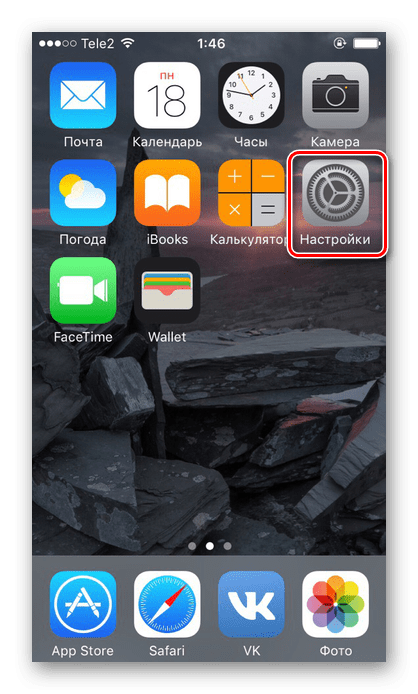
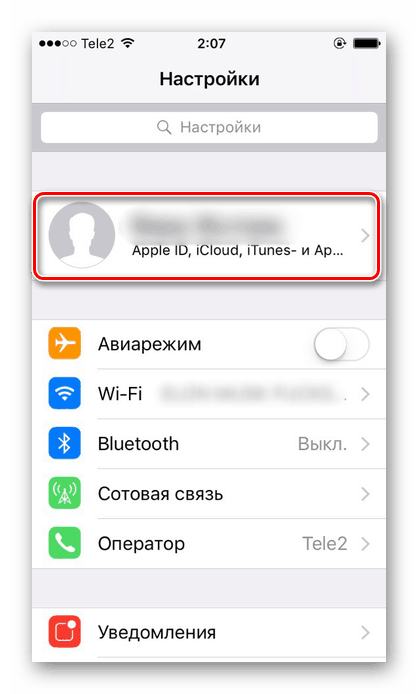
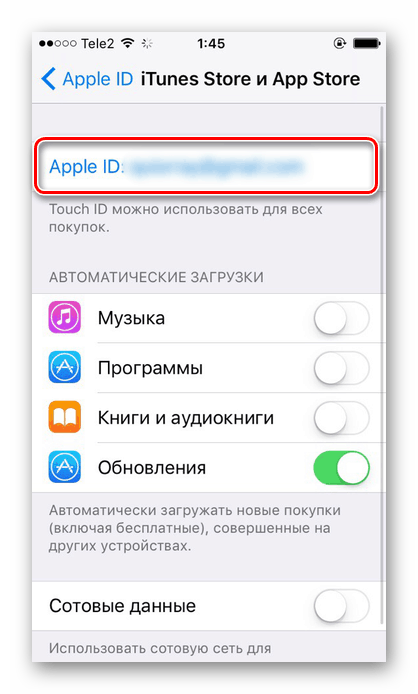


Если интернет-покупок по карте не было, то больше нигде информации о ней не останется.
Удаление через iTunes
Удалить через Айтюнс:
-
Зайти в iTunes и нажать на «Учетная запись».

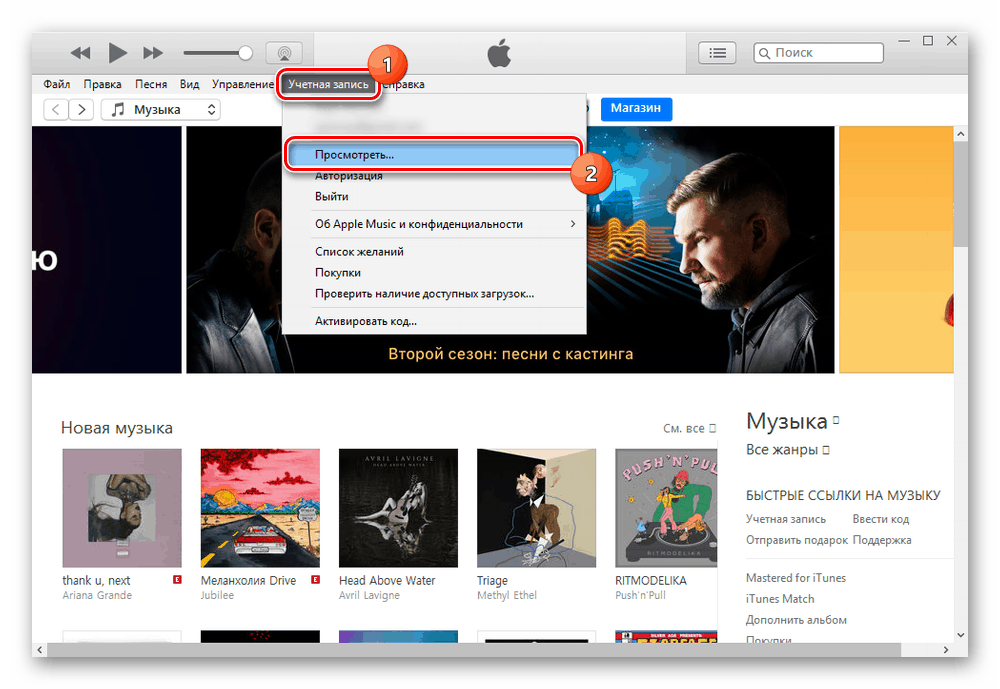
Карта с устройства сотрется, если с ее помощью оплачивались покупки в App Store. Точно также можно сделать через программу iTunes на компьютере, предварительно авторизовавшись в учетной записи.
Удаление через Safari
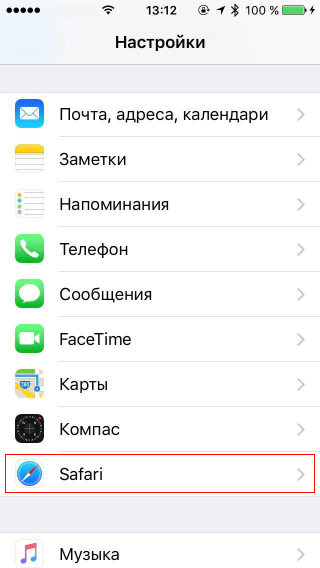
При онлайн-шопинге данные автоматически сохраняются в браузере Safari . Чтобы их очистить нужно:
- Зайти в «Настройки» телефона.
- Кликнуть на раздел «Safari» и следом на «Автозаполнение».
- Далее пункт «Сохраненные кредитные карты». Здесь потребуется авторизоваться через отпечаток пальца (в устройствах без отпечатка ввести ПИН-код).
- Откроется список привязанных платежных средств. В верхнем углу кликнуть на «Изменить».
- Выбрать нужную и «Удалить».
Вернувшись в список можно обнаружить и другие платежные средства, которые уже давно не используются. Их можно подчистить аналогичным способом.
Удаление через приложение Wallet
Где еще храниться платежным данным, как не в Wallet . Отвязать через приложение можно так:
-
Войти в приложение и выбрать карту.
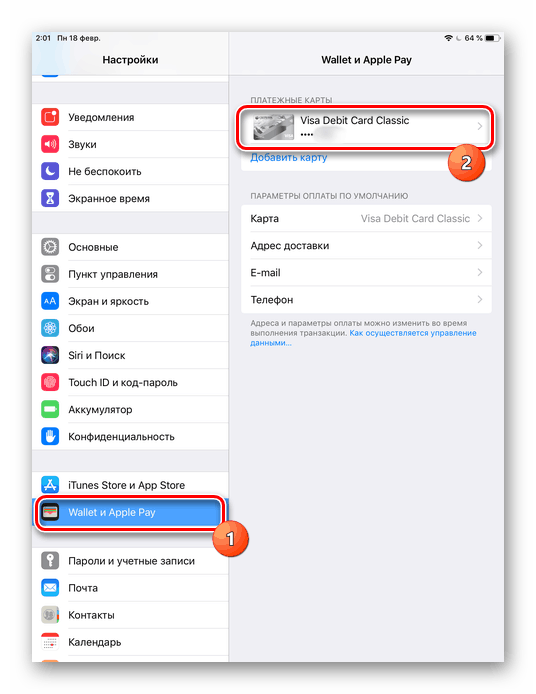
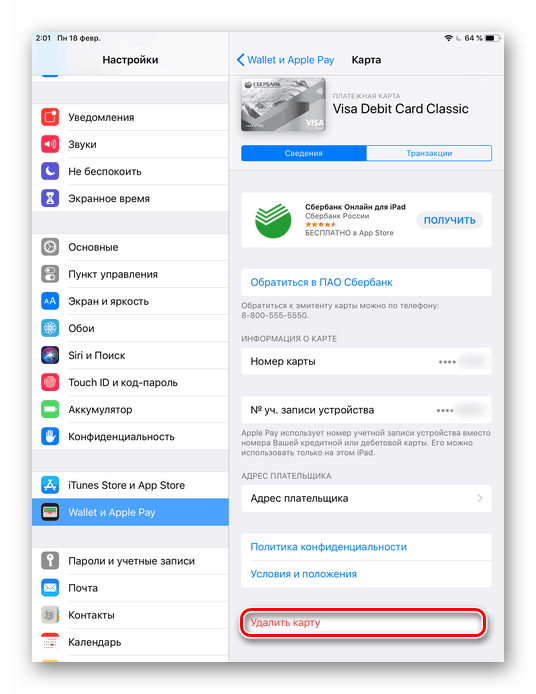
Аналогично удаляются купоны и талоны. Только вместо «Информация» в меню будет пункт «Редактировать».
Замена карты по умолчанию
Начиная пользоваться Эпл Пей первая привязанная карта автоматически запоминается системой, как платежное средство по умолчанию и при оплате покупок деньги будут сниматься именно с нее. Если нужно сделать основным другое платежное средство, следует:
- Зайти в «Настройки» смартфона.
- Перейти в раздел «Wallet и Apple Pay».
- Внизу кликнуть «Параметры оплаты по умолчанию».
- Нажать на карту по умолчанию.
- Выбрать другую из списка привязанных.
Также это можно сделать через приложение Wallet , перетащив нужную в самый верх, сделав первой по списку. Так платежное средство автоматически станет по умолчанию.
Помощь при потере или краже устройства

Сегодня красть iPhone практически бессмысленно. Обойти сканер отпечатка пальца тяжело. Но, если смартфон потерялся или был украден, лучше перестраховаться и удалить свои данные. Для этого нужно:
- Зайти на сайт ic loud.com с другого телефона или компьютера.
- Авторизоваться по Apple ID .
- Далее вкладка «Найти Iphone ».
- Кликнуть на потерянное устройство.
- Открыть раздел «Apple Pay ».
- «Удалить» (так заблокируется доступ к учетной записи» или на «Удалить все» (данные на устройстве сотрутся полностью).
То же самое можно сделать через приложение Find My Phone. Алгоритм действий такой же. Оба способа работают независимо от того подключен потерянный смартфон к сети, включен он или выключен.
